Eine interessante Frage hat die Kummerbox letzten Freitag erreicht:
Auf meinem PC habe ich selbst erstellte HTML-Dateien mit Links zu Bildern und anderen HTML-Dateien, die ich im Browser betrachten kann. Ich möchte das selbe auf meinem iPad machen. Geht das? Wie bringe ich diese Dateien auf das iPad? Mit iTunes habe ich es nicht geschafft.
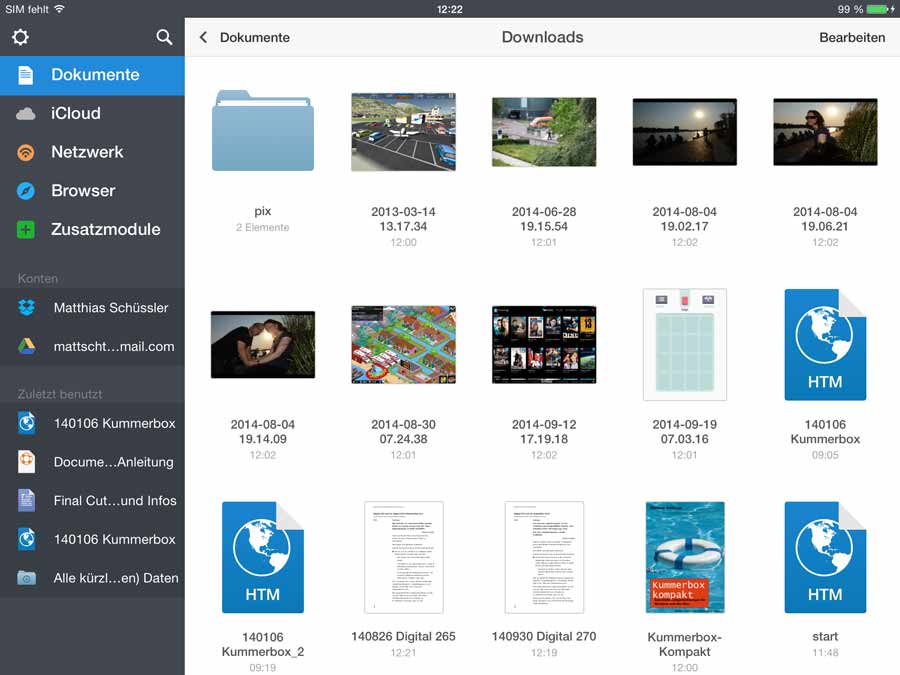
Die Idee ist eigentlich naheliegend. Per HTML kann man hübsche Dokumentationen anlegen. Die sind dank des Standardformats leicht zugänglich und flexibel. Man kann Bilder einfügen, Dokumente untereinander per Hyperlink verknüpfen, komplexe Strukturen mit Navigation aufbauen und die ganze Sache für ein Intranet auf einem lokalen Server ablegen oder auf einen Webserver hochladen (mit oder ohne Passwortschutz). Mein eigenes «Intranet» ist auch eine HTML-Struktur, wobei ich seit einiger Zeit Tiddlywiki benutze (Das simple Wiki für den Hausgebrauch).
Ein Dateisystem auf dem iPad? Da lachen die Hühner!
Doch eine Informationssammlung in Form einer Ordner- und Dateienstruktur harmoniert schlecht mit dem iPad. Es gibt kein Dateisystem und Mobile Safari ist nicht darauf ausgelegt, lokal gespeicherte Dateien zu öffnen. Man bringt die HTML-Dateien zwar über Dropbox, Google-Drive oder einen anderen File-Hoster aufs Tablet oder Smartphone – und kann sie offline nutzen, indem man bei Dropbox das Favoriten-Sternchen und bei Google Drive die Anleitung Offline auf Dateien zugreifen berücksichtigt – aber aufgrund des fehlenden Dateisystems greift man auf isolierte Dateien zu. Hyperlinks und Verknüpfungen zu Stildateien oder Bildern funktionieren nicht. Was diesen Weg unbrauchbar macht.
Nun kann man sich auf den Standpunkt stellen, dass eine Dokumentation, die auf dem iPad nutzbar sein soll, doch besser über einen entsprechenden Dienst im Internet realisiert werden sollte. Dazu gibt es genügend Möglichkeiten, auch mit Passwortschutz und Wysiwyg-Editor: wikispaces.com, www.wiki-site.com, atwiki.com, pbworks.com und diverse mehr. mashable.com hat vor einigen Jahren mehr als 30 Lösungen aufgezählt und weitere Möglichkeiten haben wir vor wenigen Wochen auch im Digitalmagazin gegeben (Knowhow fürs Wissensmanagement).
Sensible Daten gehören nicht in die Cloud
Allerdings stelle ich bei Kummerbox-Anfragen die vorgegebenen Rahmenbedingungen nicht infrage – ausser, wenn ein Fragesteller meines Erachtens wirklich komplett falsch an eine Sache herangeht und sich (aufgrund fehlenden Wissens oder aus ideologischen Gründen) total verrennt. In dem Fall scheint mir die Anforderung sinnvoll. Eine solche Dokumentation zu privaten oder beruflichen Zwecken enthält häufig sensible Informationen, die man keinesfalls bei Dienst x irgendwo im Internet speichern will.
Aus diesem Grund habe ich gesucht und die App Documents 5 von Readdle gefunden. Sie gibt es kostenlos im App Store. Sie bringt ihr eigenes, offenes Dateisystem mit, sodass die lokalen Verlinkungen in HTML-Dateien aufgelöst werden: Man sieht seine Dateien mit den Bildern und den CSS-Stilen und kann den Links folgen. Die App versteht sich auf diverse Dateiformate¹ und ermöglicht die Datenübertragung ohne Internet via iTunes². Eine lokale Ordnerstruktur kann somit ohne Umweg übers Internet per USB-Kabel kopiert werden, sodass Datenschutzbedenken ausgeräumt sein sollten.
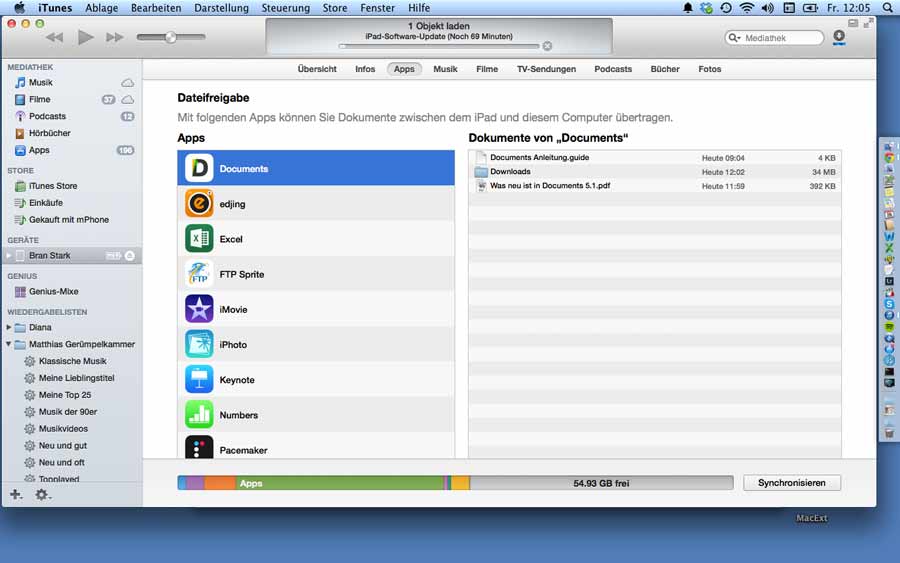
USB-Sync und Clouddienste
Wer der Cloud nicht grundsätzlich abgeneigt ist, kann seine Daten auch über einen entsprechenden Dienst aufs Gerät laden. Nebst Dropbox und Google Drive werden auch WebDAV, FTP, Box, Microsofts OneDrive, plus ein paar exotischere Dienste³ unterstützt. Ach ja, und sogar die iCloud könnte man verwenden. Die Integration der Dropbox war in meinem Test absolut unkompliziert – da macht sich die grössere Offenheit für Drittdienste bei iOS 8 positiv bemerkbar.
Nicht nur das: Es ist auch eine Synchronisation mit den verbundenen Diensten möglich. Die synchronisierten Ordner werden automatisch in Documents aktualisiert, wenn sich die Inhalte im verbundenen Dienst (Dropbox, Google Drive etc.) ändern. Das funktioniert in beide Richtungen: Wenn man in Documents eine Datei löscht oder umbenennt, schlägt sich diese Änderung in Dropbox und damit auch auf den anderen verbundenen Geräten nieder.
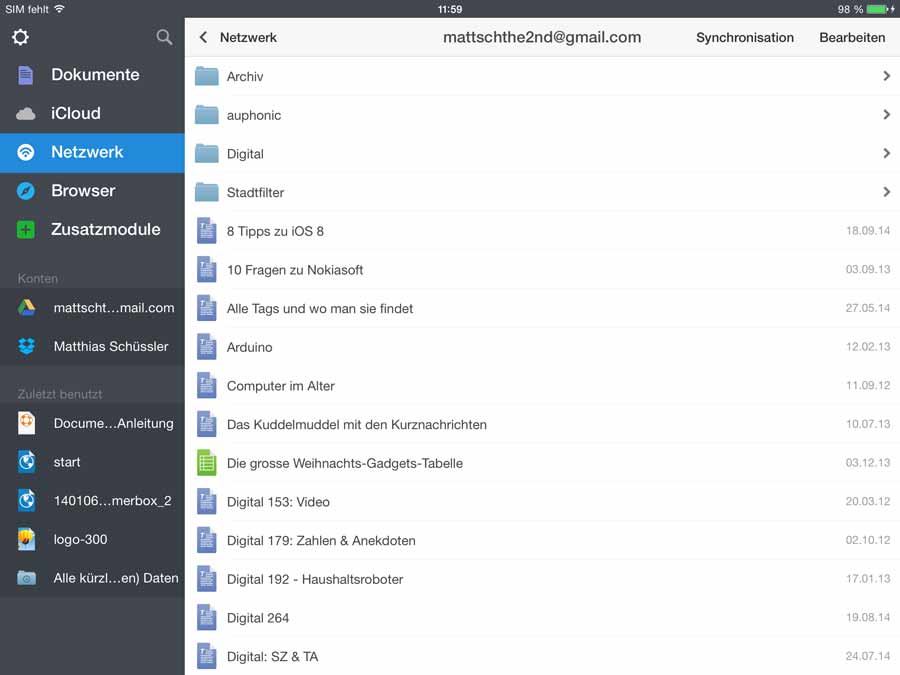
Die Documents-App stellt die lokal gespeicherten Inhalte in der Rubrik Dokumente zur Verfügung. Dort sind sie nach Ordnern und Unterordnern sortiert, wie man sich das gewohnt ist. Über die Bearbeiten-Schaltfläche kann man Dateien kopieren, verschieben, umbenenen und löschen. Es gibt die Möglichkeit, sie zu favorisieren und im Schnellzugriff zu haben und mit einem Farbetikett zu versehen. Man kann Dateien als ZIP-Archiv komprimieren, bei einem der verbundenen Dienste hochladen, per Mail senden oder in einer anderen App öffnen. Die Sortierung ist nach Name, Datum und Grösse möglich.
PDFs markieren und bearbeiten
PDF-Dateien können zudem markiert werden (mit virtuellem Leuchtstift und Durchstreich-Funktion). Wenn man weitergehende Bearbeitungsfunktionen benötigt, dann gibt es in der Rubrik Zusatzmodule den PDF-Expert als Companion-App (10 Franken im App Store). Mit dieser Erweiterung weden PDF-Dateien mit handschriftlichen Notizen, Farbmarkierungen und Texten versehen. Es ist möglich, Dateien zusammenzufügen, PDF-Formulare auszufüllen und die Dateien zu signieren. Die App PDF Converter (7 Franken) kann andere Dateiformate nach PDF wandeln und sogar Websites und den Inhalt der Zwischenablage als PDF speichern. Mit Scanner Pro (2 Franken, besprochen im Beitrag Papierdigitalisierung einfach gemacht) können Dokumente und Belege digital erfasst werden und Printer Pro (7 Franken) ermöglicht den Ausdruck von Dateien über WLAN- und USB-Drucker.
Fazit: Documents ist eine wirklich solide, brauchbare App für alle Nutzer von iOS-Geräten, die es sich nicht nehmen lassen wollen, ein bisschen von der alten Arbeitsweise am PC ins Tablet-Zeitalter hinüberzuretten. Dass diese ausgereifte App gratis ist, lässt sich dadurch erklären, dass sie als Promotionsvehikel für die kostenpflichtigen Apps PDF-Expert, Scanner Pro und Printer Pro dient – wogegen überhaupt nichts zu sagen wäre. Im Gegenteil: Wenn diese Apps ebenso solide arbeiten, sind sie ihr Geld allemal wert.
Fussnoten
1) Von Pages, Keynote, Numbers, .doc und .docx, .xls und .xlsx, .ppt und .pptx, Rich Text Format (.rtf), Reiner Text (.doc), PDF, diverse Bildformate, u.a. PNG, Tiff, JPG, mobile Formate wie .3gp, .m3u, .mp4 und .mov, diverse Audioformate, sowie die Archivformate .zip und .rar. ↩
2) Dazu wählt man das iOS-Gerät in iTunes aus, öffnet dann im rechten Bereich die Rubrik Apps, scrollt dort zum Abschnitt Dateifreigabe, wählt links den Eintrag für die Documents-App aus und sieht rechts dann die auf dem iOS-Gerät vorhandene Ablage, mit der man per Maus (Drag&Drop) Daten bidirektional austauscht. ↩
3) SFTP, Windows SMB, SugarSync, Office 365 Sharepoint, Sharefile und Yandex-Disk ↩